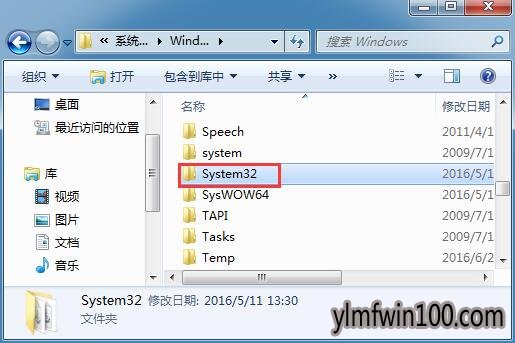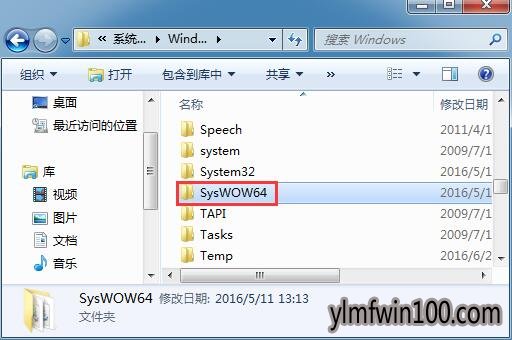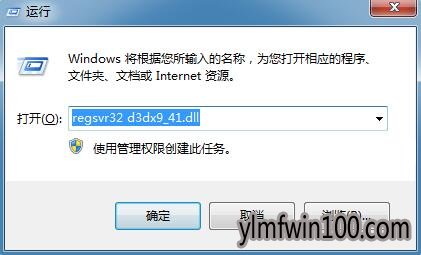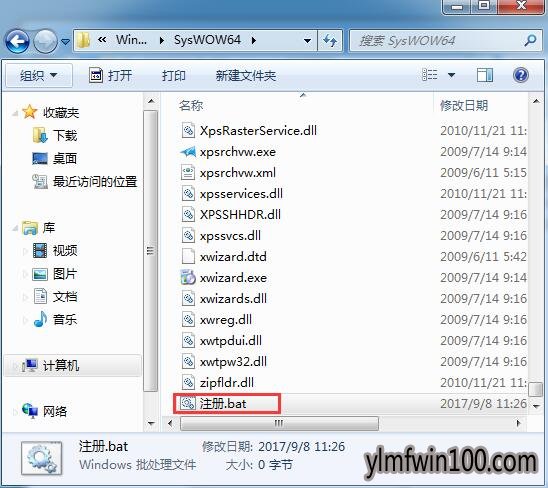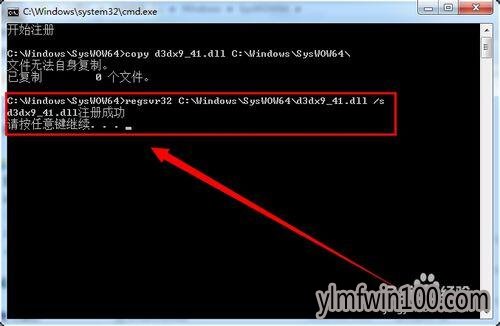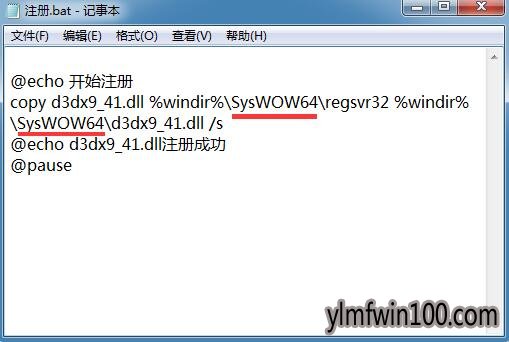现如今,几乎家家户户都有一台电脑,当我们操作雨林木风win10系统的过程中常常会碰到雨林木风win10系统提示“计算机中丢失d3dx9-41.dll”的问题,有什么好的办法去解决雨林木风win10系统提示“计算机中丢失d3dx9-41.dll”的问题该怎么处理?虽然解决方法很简单,但是大部分用户不清楚雨林木风win10系统提示“计算机中丢失d3dx9-41.dll”的操作方法非常简单,只需要1、如果你的电脑是x86(32位的),则把32位的“d3dx9-41.dll”文件放在“C:\windows\system32”中。2、如果你的电脑是x64(64位的),则把64位的“d3dx9-41.dll”文件放在“C:\windows\syswow64”中。,就可以搞定了。下面雨林木风小编就给用户们分享一下雨林木风win10系统提示“计算机中丢失d3dx9-41.dll”的问题处理解决。这一次教程中,雨林木风小编会把具体的详细的步骤告诉大家。
1、如果你的电脑是x86(32位的),则把32位的“d3dx9-41.dll”文件放在“C:\windows\system32”中。
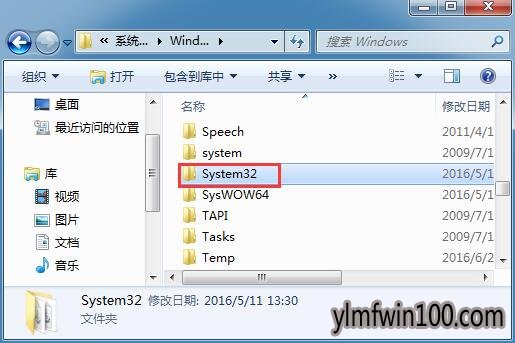
2、如果你的电脑是x64(64位的),则把64位的“d3dx9-41.dll”文件放在“C:\windows\syswow64”中。
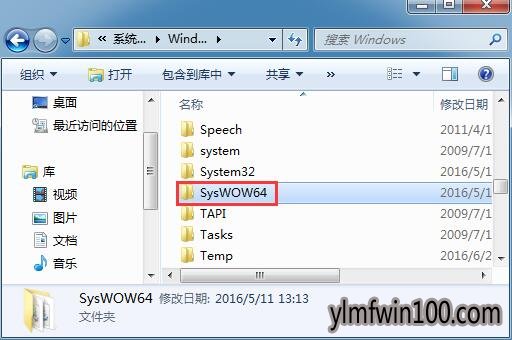
3、然后,打开:开始--》运行--》输入“regsvr32 d3dx9_41.dll”,回车即可解决。
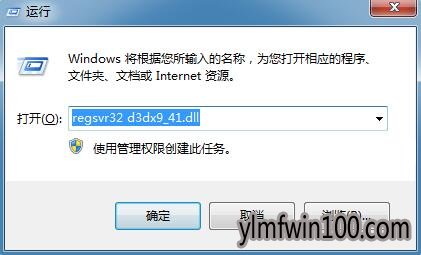
图文步骤二:
1、对应文件放在文件内后,把代码:
@echo 开始注册
copy d3dx9_41.dll %windir%\syswow64\regsvr32 %windir%\syswow64\d3dx9_41.dll /s
@echo d3dx9_41.dll注册成功
@pause
放在文本里面,保存为“注册.bat”,放到d3dx9_41.dll文件同级目录(只要在同一个文件夹里面有这两个文件即可)。
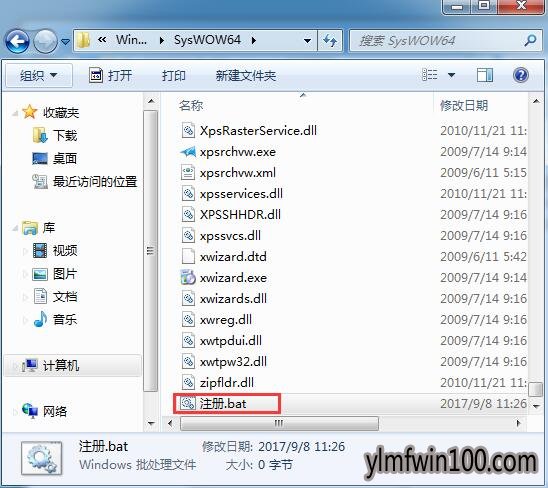
2、双击注册.bat,就会自动完成d3dx9_41.dll注册。
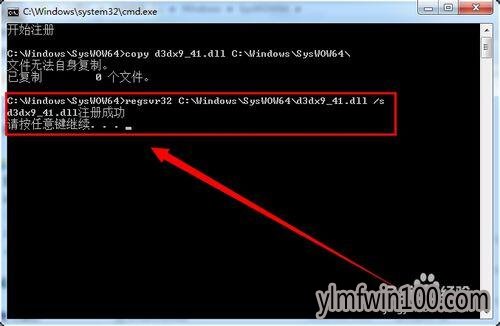
3、如果是64位,代码中将system32替换为syswow64即可。
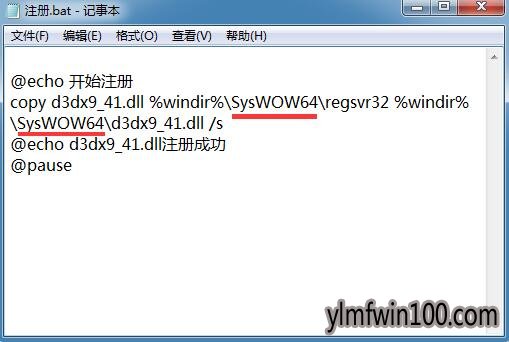
上述给大家介绍的就是雨林木风win10系统提示“计算机中丢失d3dx9-41.dll”的详细技巧就介绍到这里了。有问题?就来莫回首笔记本之家!

 雨林木风 Win10(2004) v2021.01 32位专业版
雨林木风 Win10(2004) v2021.01 32位专业版  雨林木风快速装机 V2021 Win10专业版64位
雨林木风快速装机 V2021 Win10专业版64位  雨林木风Ghost Win10 x64 官方专业版 v2021年03月(无需激活)
雨林木风Ghost Win10 x64 官方专业版 v2021年03月(无需激活)  雨林木风Ghost Win10x86 最新专业版 2021V03(自动激活)
雨林木风Ghost Win10x86 最新专业版 2021V03(自动激活)  雨林木风Ghost Win10x86 推荐专业版 V2021年02月(无需激活)
雨林木风Ghost Win10x86 推荐专业版 V2021年02月(无需激活)  雨林木风Ghost Win10 x64 全新专业版 2021.05月(免激活)
雨林木风Ghost Win10 x64 全新专业版 2021.05月(免激活)  雨林木风Ghost Win10 X64位 全新专业版 V202104(自动激活)
雨林木风Ghost Win10 X64位 全新专业版 V202104(自动激活)  雨林木风 Win10 (2004) v2021.01 64位专业版
雨林木风 Win10 (2004) v2021.01 64位专业版